- Autors Jason Gerald [email protected].
- Public 2023-12-16 11:26.
- Pēdējoreiz modificēts 2025-01-23 12:27.
HTC tālruņa atiestatīšana nozīmē ierīces atiestatīšanu uz rūpnīcas iestatījumiem. Šī metode ir ideāla, ja vēlaties izdzēst savu personisko informāciju pārdošanā esošā HTC tālrunī vai ja jūsu tālruņa programma bieži avarē. HTC tālruņa atiestatīšanas soļi atšķiras atkarībā no tā, vai jums ir Android vai Windows balstīts HTC tālrunis.
Solis
1. metode no 4: HTC Android Soft Reset

1. solis. HTC ierīces sākuma ekrānā pieskarieties Izvēlne
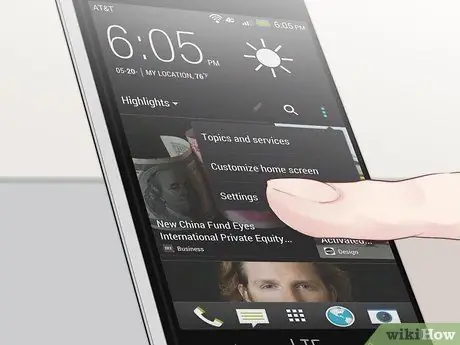
2. solis. Atveriet Iestatījumi
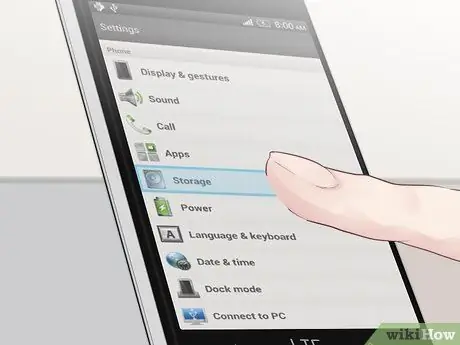
3. solis. Pieskarieties SD un tālruņa krātuvei
Dažiem HTC modeļiem, iespējams, būs jāpieskaras Privātums, lai piekļūtu atiestatīšanas opcijām
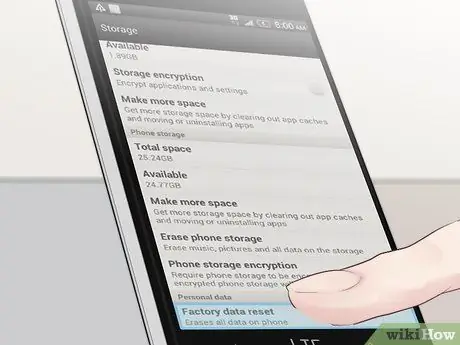
4. solis. Pieskarieties rūpnīcas datu atiestatīšanai
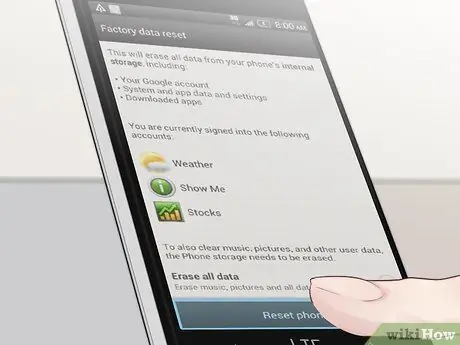
5. solis. Pieskarieties Reset Phone
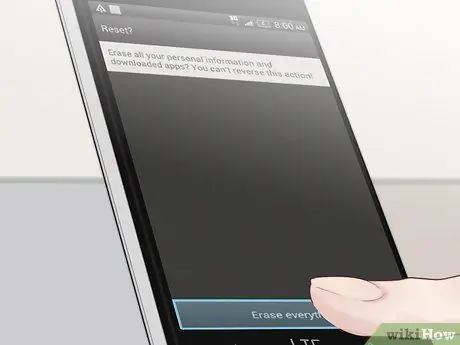
6. solis. Pieskarieties Jā, lai apstiprinātu, ka vēlaties atiestatīt tālruni
HTC sāks atjaunot rūpnīcas iestatījumus un restartēs, kad tas būs izdarīts.
2. metode no 4: HTC Windows Soft Reset

1. solis. Tālruņa ekrānā atveriet izvēlni Sākt
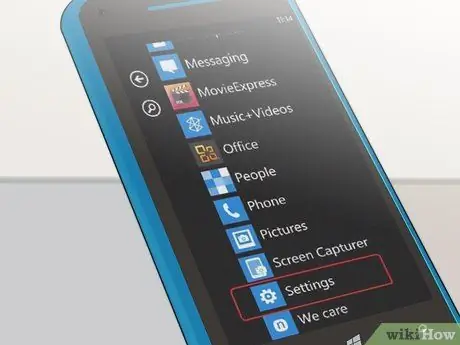
2. solis. Velciet ekrānu pa kreisi un pieskarieties Iestatījumi
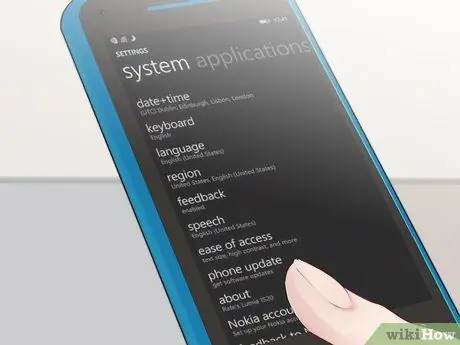
3. solis. Pieskarieties Par
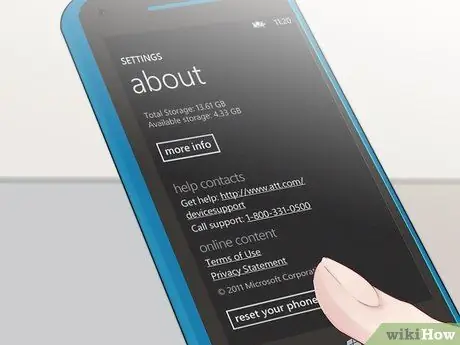
4. solis. Pieskarieties Atiestatīt tālruni
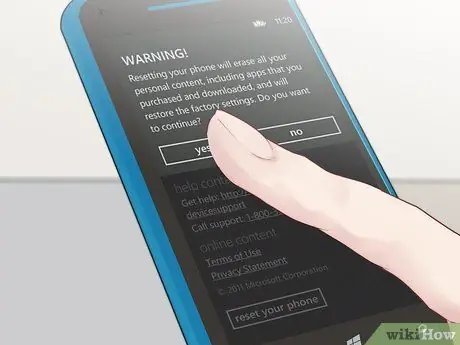
5. solis. Pieskarieties Jā, lai apstiprinātu, ka vēlaties atiestatīt tālruni
HTC sāks rūpnīcas atiestatīšanu un restartēs, kad tas būs izdarīts.
3. metode no 4: cietā HTC Android atiestatīšana

1. solis. Izslēdziet tālruni

2. solis. Izņemiet akumulatoru no turētāja un pagaidiet vismaz 10 sekundes, līdz ierīce pilnībā izlādējas

Solis 3. Atkārtoti ievietojiet akumulatoru

4. solis. Nospiediet un turiet skaļuma samazināšanas pogu un nospiediet barošanas pogu

5. solis. Turiet nospiestu skaļuma samazināšanas taustiņu un atlaidiet, kad ekrāna apakšā parādās trīs Android roboti

6. solis. Divreiz nospiediet skaļuma samazināšanas pogu, lai iezīmētu rūpnīcas atiestatīšanu

7. solis. Lai izdarītu izvēli, nospiediet barošanas pogu
Tālrunis sāks atiestatīšanu un tiks restartēts, kad tas būs izdarīts.
4. metode no 4: HTC Windows cietā atiestatīšana

1. solis. Izslēdziet tālruni

2. solis. Nospiediet un turiet skaļuma samazināšanas pogu un nospiediet barošanas pogu
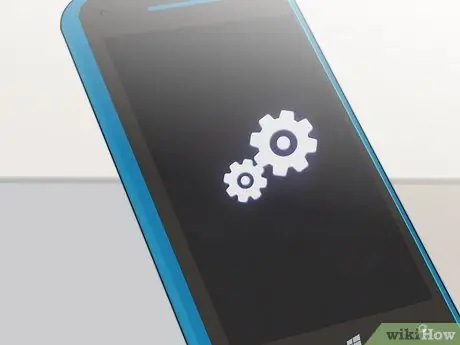
3. solis. Pagaidiet, līdz ekrānā parādās ikona, pēc tam atlaidiet skaļuma samazināšanas pogu

4. solis. Nospiediet šādas pogas secīgi:
- Skaļāk
- Skaļums uz leju
- Jauda
- Skaļums uz leju
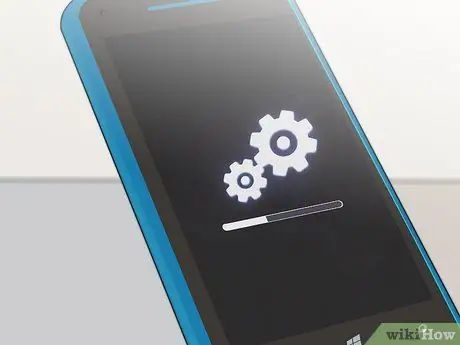
5. Pagaidiet, līdz tālrunis pats atiestatās
Rūpnīcas iestatījumi tiks pabeigti pēc tālruņa restartēšanas.
Padomi
- Pirms HTC tālruņa atiestatīšanas dublējiet visus savus personiskos datus SD atmiņas kartē vai mākoņa dublēšanas pakalpojumā. Rūpnīcas iestatījumi izdzēsīs visus jūsu personiskos datus no tālruņa.
- Veiciet mīksto atiestatīšanu, ja varat piekļūt tālruņa izvēlnei. Veiciet cieto atiestatīšanu tikai tad, ja programmas problēmas neļauj atvērt izvēlnes vai lietot skārienekrānu.






